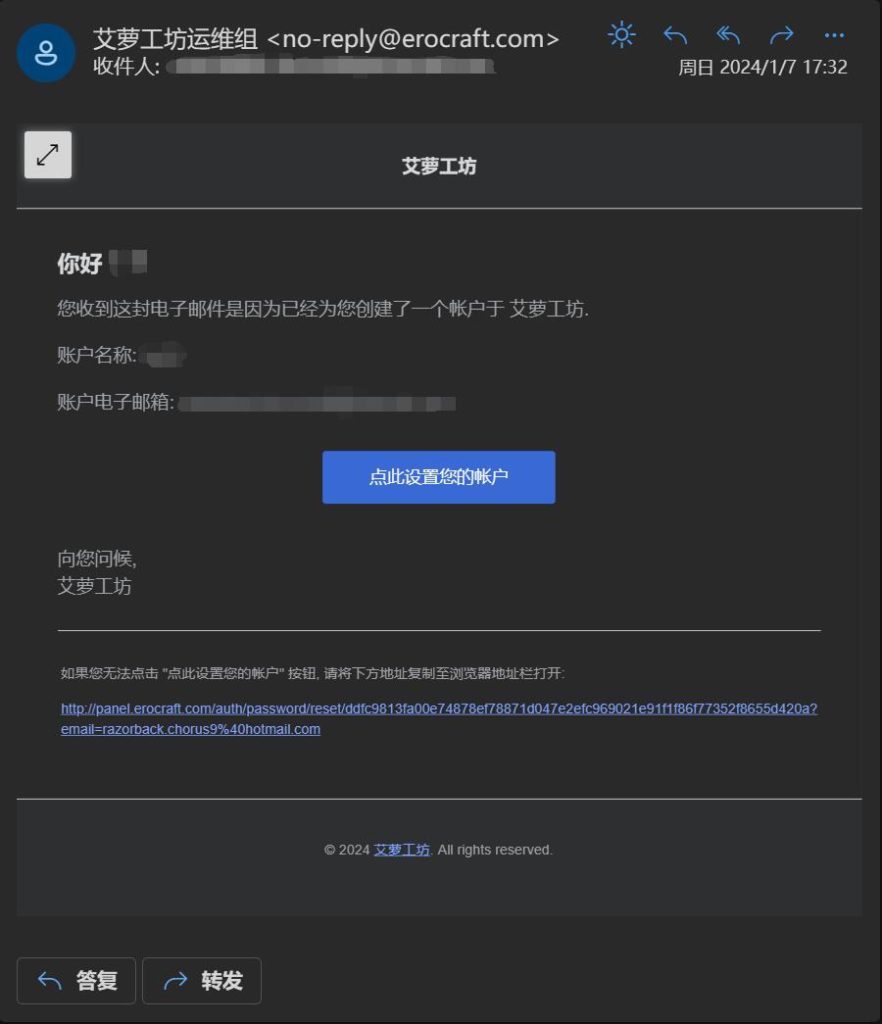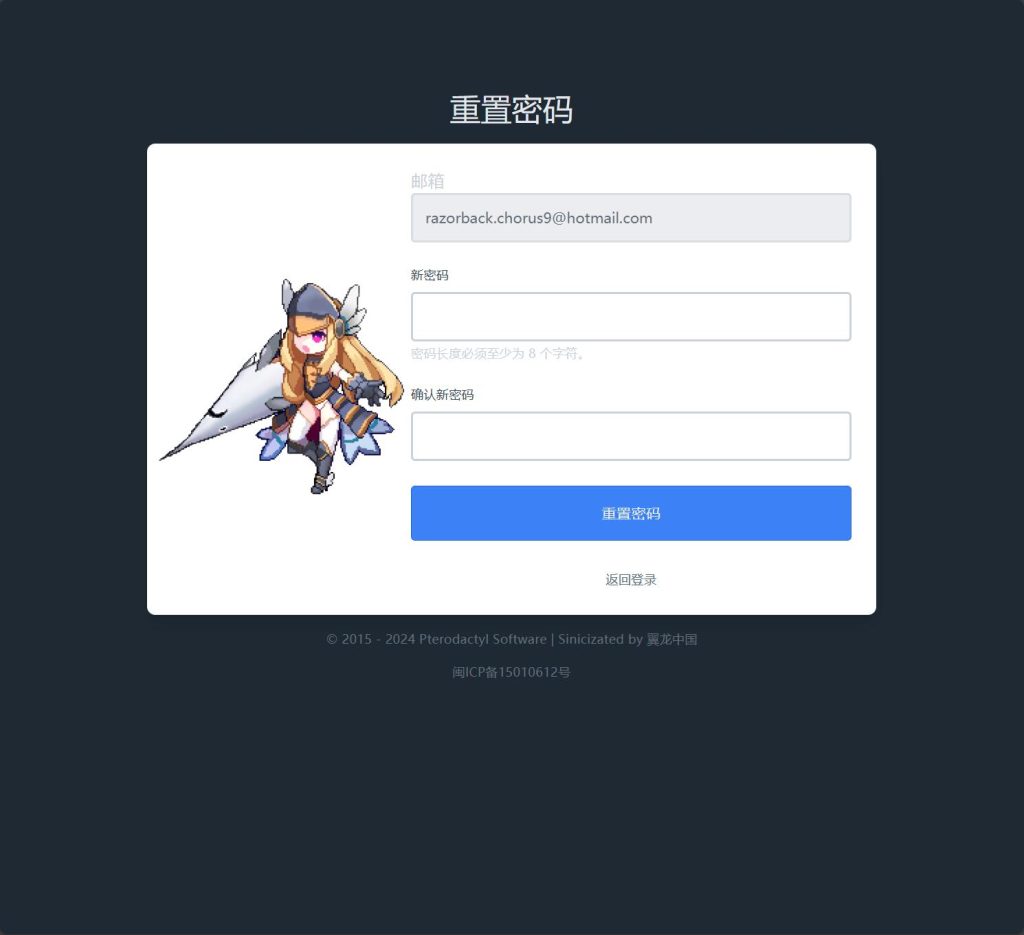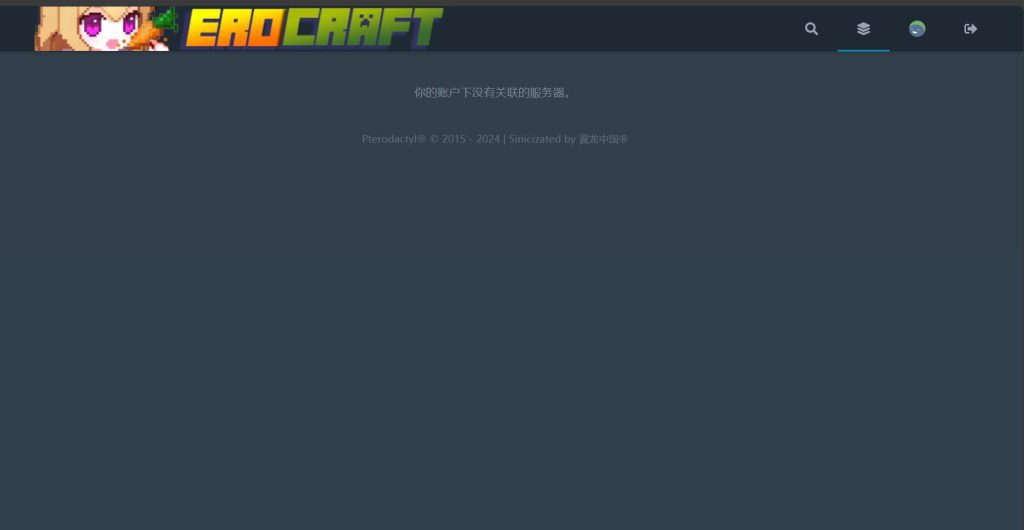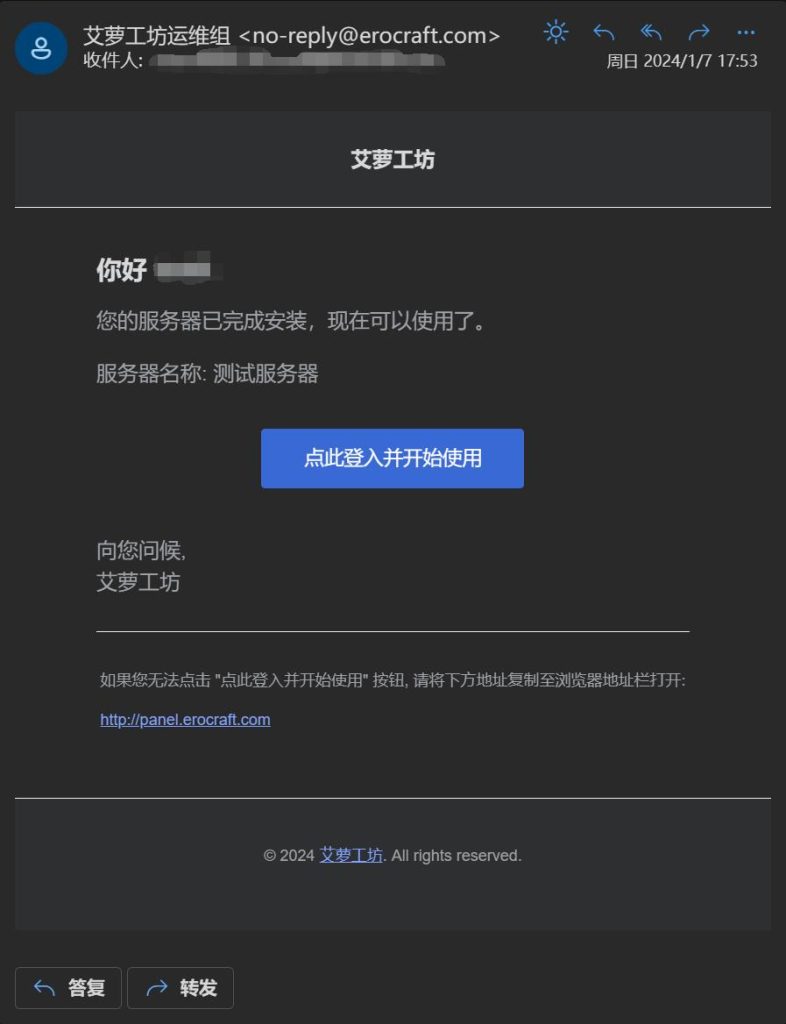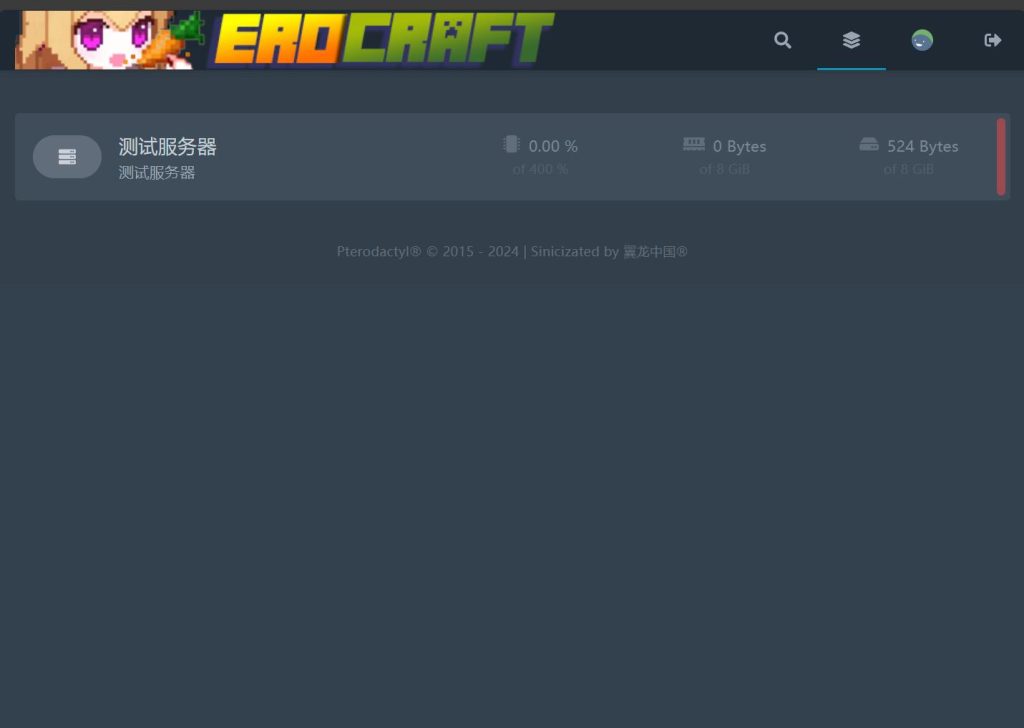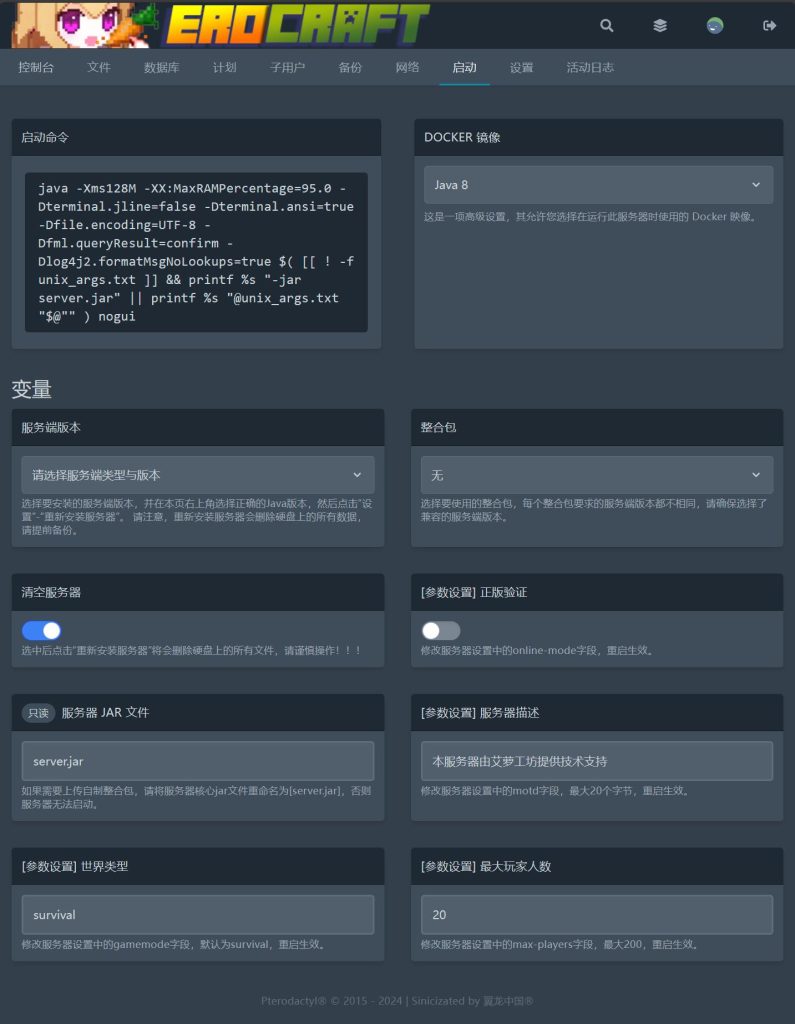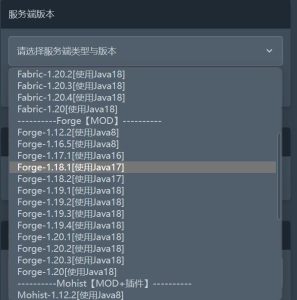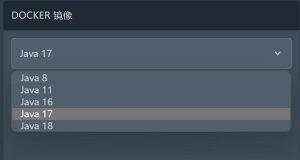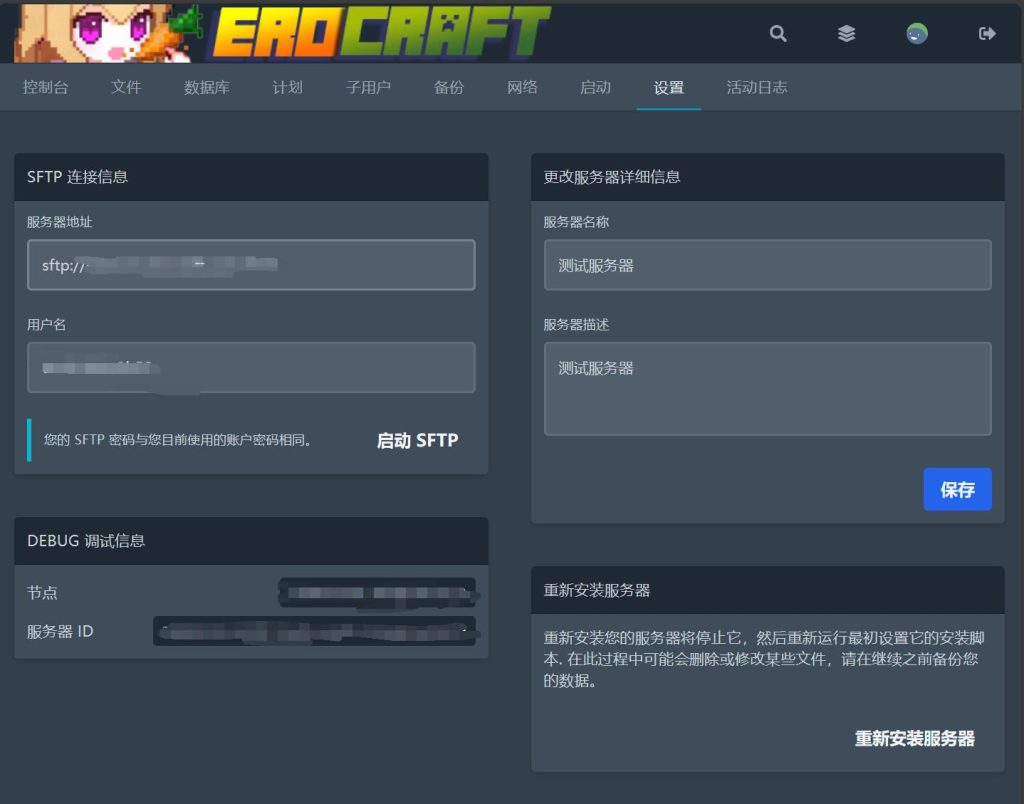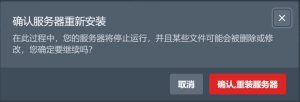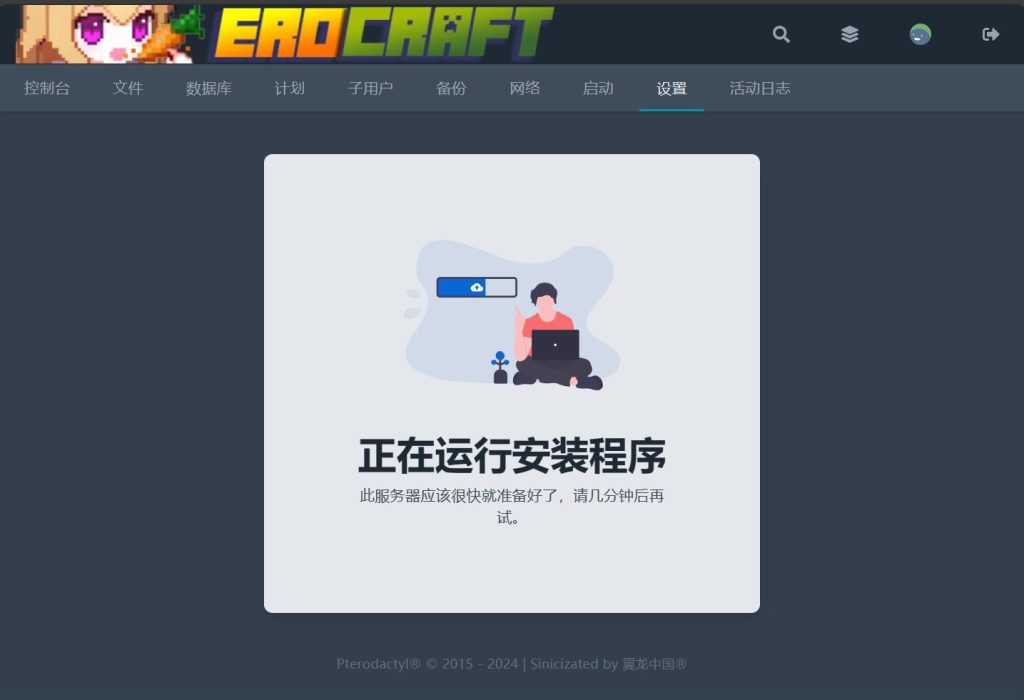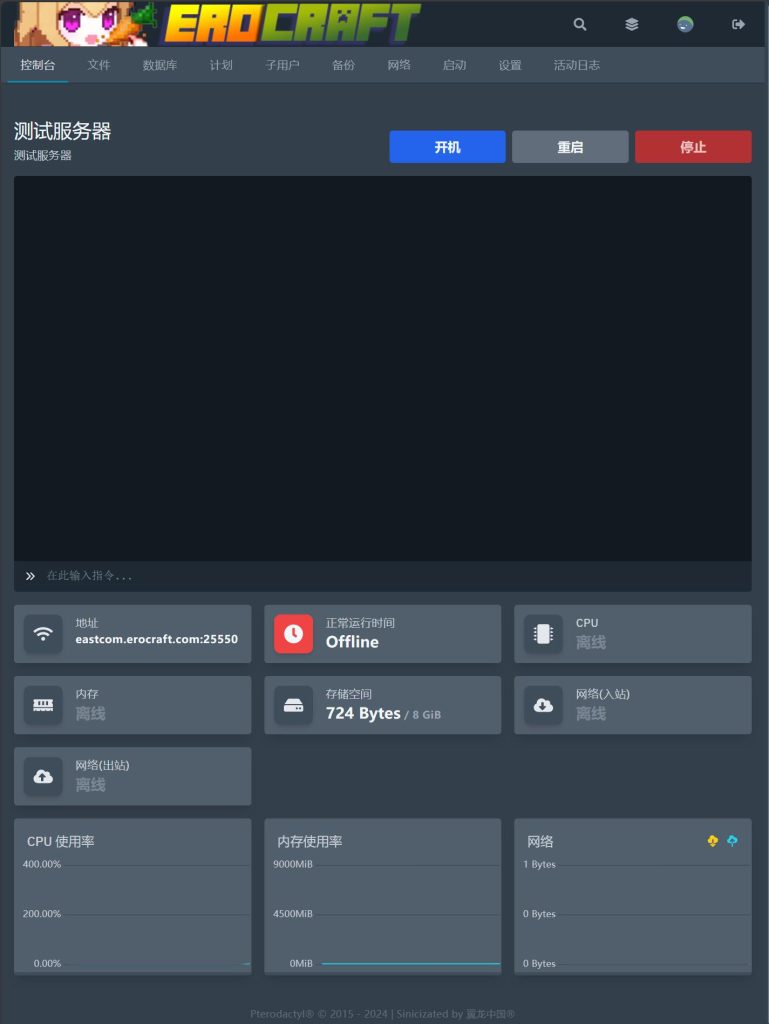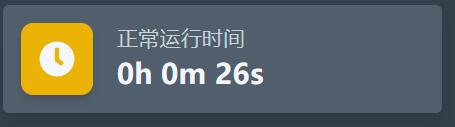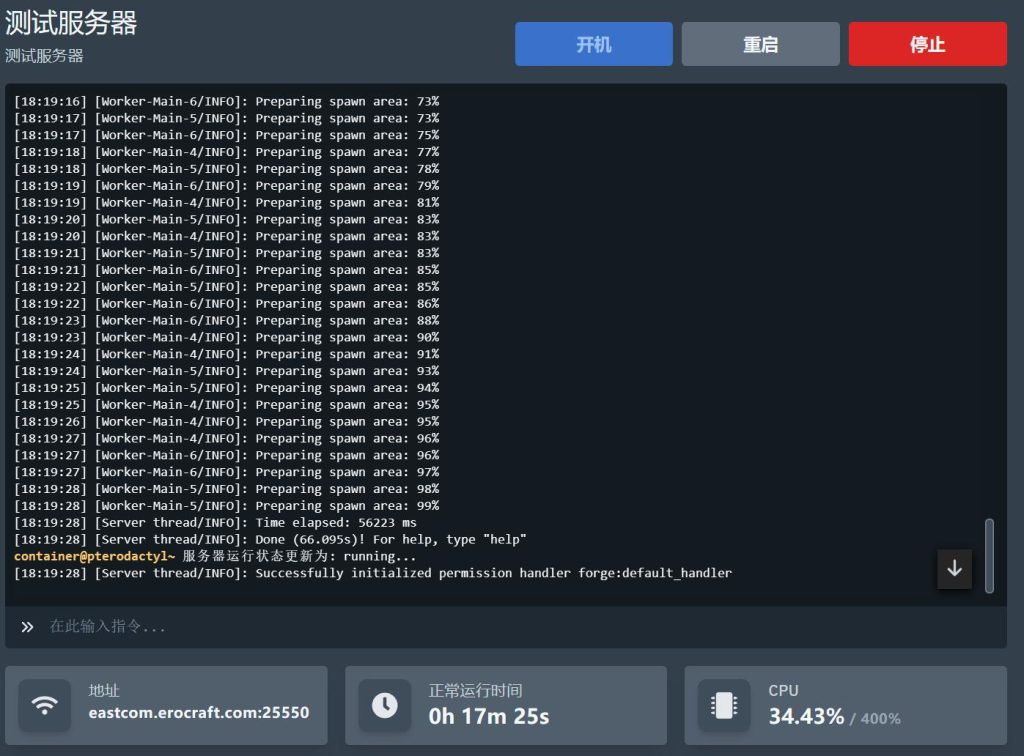注册与登陆
查看购买服务器时提供给客服的邮箱收件箱,里面有一封邮件,没有的话可以看一下垃圾邮件。
点击邮件中的“点此设置您的账户”,将会在浏览器中打开一个窗口:
输入密码后点击“重置密码”,就进入了服务器管理后台。
服务器的后台地址为:https://panel.erocraft.com/,账号是你的邮箱,密码就是上一步中设置的密码,请务必妥善保存此密码。
此时后台提示:“你的账户下没有关联的服务器。”这是因为客服正在为您创建新的服务器,请稍等几分钟再回来。
首次安装与启动
服务器安装完成后您的邮箱内会收到一封邮件:
点击“点此登入并开始使用”,浏览器会自动进入后台管理界面,此时,您就能在页面上看到创建好的服务器了。
点击服务器名称,将会进入到详情模式。
此时,单击上方菜单栏的“启动”,进入启动选项卡,编辑服务器的启动参数。
首先,在“服务端版本”下拉菜单中选择你想要安装的服务器版本。
注意,某些版本的服务端不支持MOD或插件,如果你想使用MOD/插件,请务必选择支持的服务端类型。
然后,在“DOCKER镜像”下拉菜单中选择服务端对应需要使用的Java版本。
如果需要自定义“世界类型”,“最大玩家人数”等参数,也请在下方选择。
全部参数选择完成后,单击上方菜单栏中的“设置”,进入设置选项卡。
点击“重新安装服务器”,将会弹出一个对话框,点击“确认,重装服务器”
此时,服务器会自动下载所需的服务端,并修改配置文件,这个过程根据要下载的文件大小大约需要10~60秒,屏幕上会出现如下提示:
等待安装完成后,单击菜单栏上的“控制台”,进入控制台选项卡,然后单击“开机”按钮。
开机后,服务器会自动安装对应的Java环境,并尝试启动MineCraft服务器,启动过程中,运行标志会由红色变为黄色。
一旦服务器启动完成,CLI中就会显示“服务器运行状态更新为: running…”,且运行标志由黄色变为灰色,表示服务器已经可以使用。
此时,你就可以将页面上显示的服务器地址分享给小伙伴,并和他们一起愉快的玩耍了~